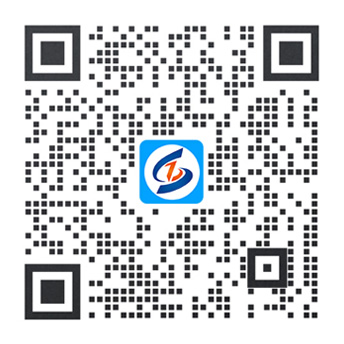在移动端的web开发中,一提起输入框,程序猿(媛)肯定有很多可以吐槽的点。
在输入框的运用中,小编也是很心累呀~
不过,经过我 潜(cai)心(keng)研(jiao)究(xun),也算是了解了它的脾性… …
问题探究
1. ios中,输入框获得焦点时,页面输入框被遮盖,定位的元素位置错乱:
当页input存在于吸顶或者吸底元素中时,用户点击输入框,输入法弹出后,fiexd失效,页面中定位好的元素随屏幕滚动。
针对这个问题,我们一起来看下以下几种方案:
方案一: Web API 接口 :scrollIntoView 的应用,将input输入框显示在可视区域。
// 输入框获得焦点时,元素移动到可视区域
inputOnFocus(e) {
setTimeout(function(){
e.target.scrollIntoView(true);
// true:元素的顶端将和其所在滚动区的可视区域的顶端对齐; false:底端对齐。
},200); // 延时 == 键盘弹起需要时间
}
一行代码,轻松搞定,输入框就乖乖的出现在你眼前了。
不过有点小缺陷:页面过长时,由于fixed失效,输入框依然也会跟着页面滑走。
这时,我们需要一个固定的输入框……
方案二:在输入框获得焦点时,将页面滑动到最底部,避免fixed导致的页面乱飞,并且保证input在最底部。
var timer;
// 输入框获得焦点时,将元素设置为position:static,设置timer
inputOnFocus(e) {
e.target.style.className = 'input input-static';
timer = setInterval(
function() {
document.body.scrollTop = document.body.scrollHeight
}, 100)
};
// 输入框失去焦点时,将元素设置为 position:fixed,清除timer
inputOnbulr(e) {
e.target.parentNode.className = 'input input-fixed';
clearInterval(timer)
};
效果如下图:
当获得焦点弹出虚拟键盘后,input输入框会一直紧贴键盘顶部。如果,你的页面弹出输入法后不需要滑动查看其他内容,那么你对这种方案应该很中意。
But,可能你做的是一个类似聊天的页面,需要在回复时,查看历史消息,那么,请你继续往下看

方案三:将页面进行拆分: 页面(main) = 内容(sectionA) + 输入框(sectionB)+ 其他(sectionOther)
原理 :
main.height = window.screen.height ;
sectionA 绝对定位,进行内部滚动 overflow-y:scroll ;
sectionB 可保证在页面最底部。
.main { position: relative; height: 100%; }
.sectionA { box-sizing: border-box; padding-bottom: 60px; height: 100%; overflow-y: scroll; -webkit-overflow-scrolling: touch //为了使滚动流畅,sectionA 添加属性 }
.sectionB { position: absolute; height: 60px; overflow: hidden; left: 0; right: 0; bottom: 0; }
纯css3打造,可以滚动,可以固定位置,基本满足大部分布局需要。
2. IOS中单行输入框输入内容长被遮盖,不能显示全部,且不能左右滑动。
这个是IOS的一个bug,可以考虑用 textarea 替换 input,设置一行的高,进行上下滚动查看。(其他方案可以参看下面 第 6 点)
3. 获得焦点时,光标消失或错位:
-webkit-user-select:none 导致 input 框在 IOS 中无法输入,光标不出现,设置如下:
user-select:text;
-webkit-user-select:text;
利用scrollIntoView 使当前元素出现到指定位置,避免光标错位,设置如下:
e.target.scrollIntoView(true);
e.target.scrollIntoViewIfNeeded();
4. 进入页面如何自动获取焦点,弹出软键盘?
添加 autofocus 属性 支持自动获得焦点
触发 focus() 事件
5.随文字输入,输入框宽度自适应。
onkeyPress(e) {
const testLength = e.target.value.length;
e.target.style.width = `${testLength*8+10}px`
}
这种方案基本满足自动获取效果。
testLength 8 英文字符,testLength 16中文字符, +10为后边光标预留位置。
这种方案显然不适用于对精确度有很高要求的需求。
6. 介绍一个属性:contenteditable,模拟输入时动态获取宽高
(1)div设置contentditable=true 可以将此元素变成可输入状态。
<div class="inputContent" contenteditable="true" ></div>
(2)想要变成input输入框,利用css模拟输入框的样式
.inputContent{
color:#444;
border:#999 solid 1px;
border-radius: 3px;
padding: 5px 10px;
box-sizing: border-box;
min-width:50px;
max-width: 300px;
background: #ffffff;
}
这里配合min-width,max-width 效果更真实。
(3)点击div可以弹出软键盘,但是无法输入内容,需要设置属性,如下
.inputContent{
user-select:text;
-webkit-user-select:text;
}
这样就完成一个可以根据获取输入内容来动态来调节宽高。
还可以利用js模拟placeholder等,这里就不展开了
7.其他问题及解决
输入框获得焦点可弹出软键盘,却没有光标闪烁,也无法正常输入。-webkit-user-select:none 导致的,可以这样解决
*:not(input,textarea) {
-webkit-touch-callout: none;
-webkit-user-select: none;
}
input 自定义样式
// 使用伪类
input::-webkit-input-placeholder,
input::-moz-placeholder,
input::-ms-input-placeholder {
...style
text-align: center;
}
好了,就写到这了,希望看过后对你能有帮助。
输入框中的坑还是很多了,本文也难免会有有含盖不全的情况,欢迎小伙伴们给我们留言,共同探讨。
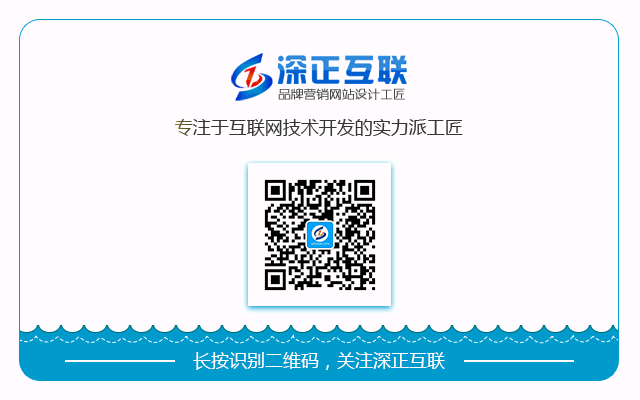
猜你喜欢
联络方式:
深圳 · 龙岗 · 大运软件小镇22栋201
电话:400 182 8580
邮箱:szhulian@qq.com